Zanim jeszcze zaczniemy, powinienem wyjaśnić, że ma to być używane jako ostatnia deska ratunku w celu zapisania zdjęcia, którego nie można powtórzyć w najbliższym czasie, a nie coś, z czego powinniśmy wyrabiać sobie nawyk. Wszyscy wiemy, że najlepszym sposobem na zapisanie niedoświetlonego zdjęcia jest po prostu zwrócenie uwagi na histogram podczas robienia zdjęć, a jeśli zostanie przesunięty do końca w lewo, dostosuj nasze ustawienia i ponownie zrób zdjęcie.
Oczywiście zdarzają się sytuacje, w których nie można powtórzyć zdjęcia lub po prostu zapomnieliśmy sprawdzić ustawienia i wrócić do domu, aby zorientować się, że wszystko jest niedoświetlone, a w takim przypadku możemy zrobić jedną z dwóch rzeczy – wyrzucić zdjęcie do kosza lub spróbuj go zapisać.
Dzisiaj pokażę Ci…
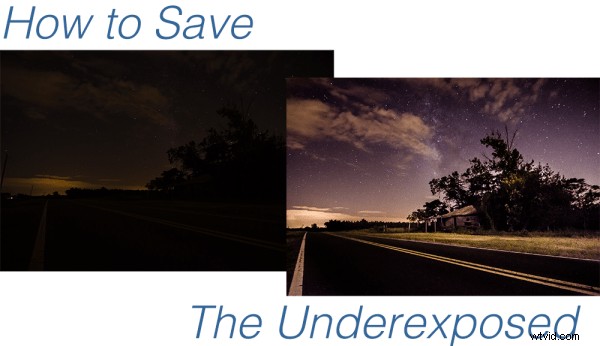
Chciałbym z góry wspomnieć, że aby móc osiągnąć tego rodzaju rezultaty, naprawdę trzeba fotografować w formacie RAW – żadnych „jeśli”, „i” i „ale”! Jeśli potrzebujesz wyjaśnienia, dlaczego RAW jest ważny, możesz przeczytać wszystko o formacie RAW tutaj.
Zapiszmy niedoświetlone zdjęcie
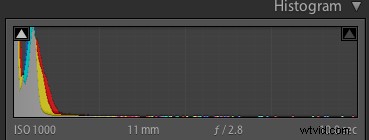
Jeśli wrócisz do domu, a twój histogram wygląda jak ten po prawej, masz niedoświetlone zdjęcie, które poważnie potrzebuje pomocy. Prawdopodobnie wygląda bardzo podobnie do poprzedniego obrazu powyżej, tylko ze szczytami światła w najjaśniejszych częściach zdjęcia.
Zanim porzucisz nadzieję i uznasz, że Twoja sesja zakończyła się całkowitą porażką, możesz zrobić kilka rzeczy, aby spróbować uratować niedoświetlone zdjęcia, które zrobiłeś.
Zaprezentuję ci trzy techniki, których możesz użyć, aby jak najlepiej wykorzystać to, co masz. Należy jednak pamiętać, że każda fotografia jest inna i przedstawia swój własny, unikalny zestaw wyzwań. Te trzy pomysły dadzą ci coś do wypróbowania, jeśli wrócisz do domu i zauważysz, że twoje zdjęcia przeszły na ciemną stronę, ale mogą nie być w stanie ich przywrócić, czasami naprawdę są za daleko.
W tym samouczku posługuję się dość poważnym przykładem, w większości przypadków mam nadzieję, że nie będziesz mieć tak złej sytuacji, jak ja dzisiaj, więc zacznijmy!
#1 – Oszczędzaj to, co możesz, pozbyć się tego, czego nie możesz
To może nie być najlepszy sposób na robienie rzeczy, ale z pewnością jest to najłatwiejszy sposób na uzyskanie czegoś z niczego.
Po prostu dostosowując nieco podstawowe ustawienia, aby naświetlić niebo na zdjęciu, tworzę prostą sylwetkę drzew i tak ją zostawiam. Ostatnim krokiem było sklonowanie małych fragmentów zaniedbanej chaty, które prosiły o uwagę, ale nie dodawały do zdjęcia.
Zdecydowanie nie jest to najlepsza opcja dla tego zdjęcia, ale jest to opcja, którą warto rozważyć podczas obróbki własnych zdjęć – czasami naprawdę nie musisz zapisywać wszystkiego – może to nie być to, co chciałeś zrobić, ale to nie oznacza całkowitej straty.
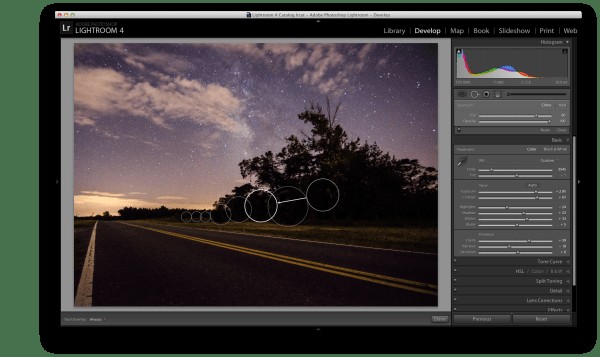
Ujawnij to, co masz, sklonuj to, czego nie możesz zapisać.
#2 – Używaj stopniowanych filtrów i pędzli dopasowujących, dopóki nie będziesz mógł ich już używać
Przy tej drugiej próbie zapisania tego obrazu wykonałem wiele takich samych czynności, jak przy pierwszej, aby uzyskać niebo tak, jak chciałem. Kiedy dotarłem do tego punktu, zamiast po prostu zrezygnować i klonować zaniedbaną chatę, zdecydowałem się dodać stopniowany filtr i kilka pędzli do regulacji, aby spróbować zachować pierwszy plan.
Jak widać, po kilku modyfikacjach udało mi się naprawdę wydobyć chatę i dodać trochę światła do trawy, a także trochę potrzebnego kontrastu z drogą. Stało się to powyższą sceną.
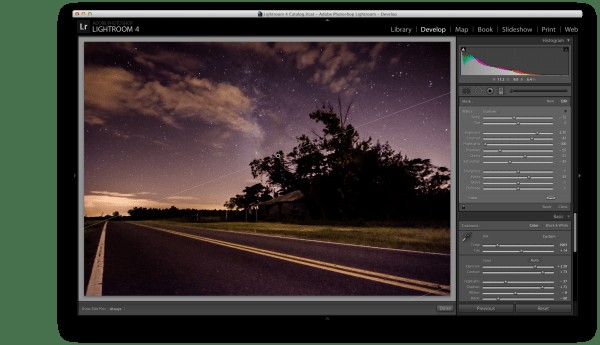
Użyj stopniowanego filtra, aby przywrócić światło na pierwszy plan.
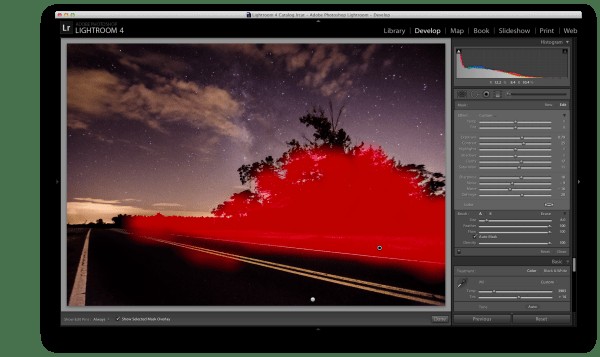
Dodaj światło do trawy i chaty za pomocą jednej szczotki regulacyjnej
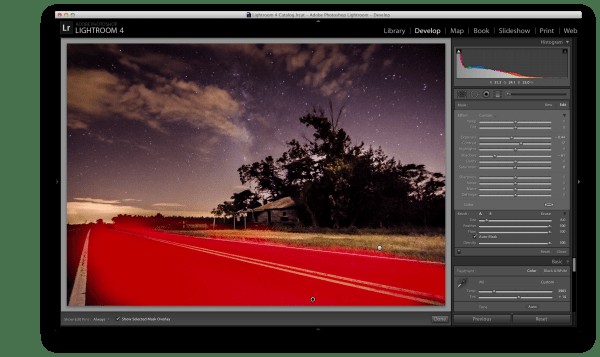
Przyciemnij drogę, aby dodać kontrast i usunąć trochę szumów za pomocą drugiego pędzla do regulacji.
#3 – Konwersja do czerni i bieli
Jeśli mamy naprawdę ciężki przypadek niedoświetlenia, tak jak na tym zdjęciu, hałas stanie się problemem. Gdy odzyskujesz dane z najciemniejszych cieni, odkryjesz, że po prostu nie ma tam żadnych danych do odzyskania, a w tych regionach pojawi się pikselowany szum. Jest to szczególnie ważne, jeśli fotografowałeś już z wyższym ISO.
W takich przypadkach czasami jedynym rozwiązaniem, które pozostaje do zrobienia, jest konwersja do czerni i bieli. Konwertując obraz na czarno-biały, zasadniczo jesteś w stanie ukryć szum koloru, pozostawiając tylko szum luminancji na zdjęciu. Chociaż nadal nie jest idealny, może być użyteczną alternatywą, jeśli nie masz innych opcji.
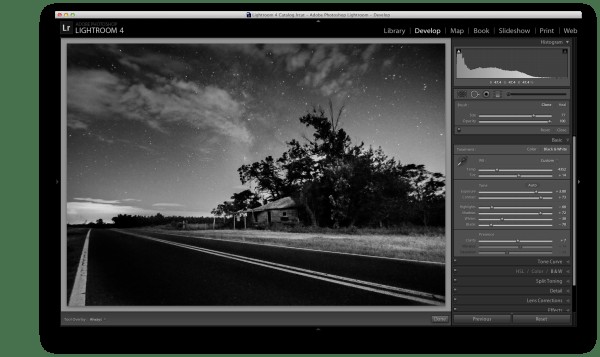
Konwertuj obraz na czarno-biały, aby zminimalizować efekt szumu
Dla tych, którzy lubią filmy, edycja tego zdjęcia była częścią cotygodniowej serii, którą prowadzę na YouTube, zatytułowanej Let’s Edit, możesz obejrzeć film z tego odcinka poniżej.
